sublime text3 中设置默认浏览器和快捷键
sublime text3 中设置默认浏览器和快捷键
1.安装Package Control
1.点击Preferences(首选项) > Browse Packages(浏览插件)
2.进入打开的目录的上层目录,然后再进入Installed Packages/目录
3.下载Package Control.sublime-package并复制到Installed Packages/目录
下载地址https://sublime.wbond.net/Package%20Control.sublime-package
4.重启Sublime Text。
2.打开packageControl 对应快捷键 command + shift + p,输入picp,选择第一个,回车
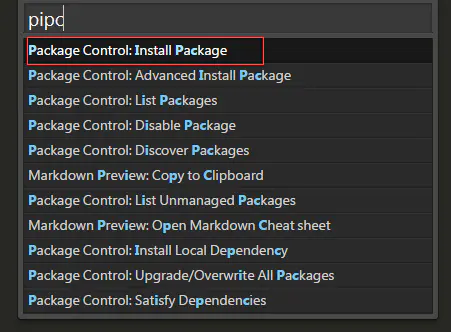
注意左下角的安装变化
3.安装插件 SideBarEnhancements
4.Prefernces(首选项)>Key Bindings-User(按键绑定-用户),输入
//chorme
[
{
"keys": ["f1"],
"command": "side_bar_files_open_with",
"args": {
"paths": [],
"application": "C:\\Users\\Administrator\\AppData\\Local\\Google\\Chrome\\Application\\chrome.exe",
"extensions": ".*"
}
}
]keys表示快捷键,即f1可以启动chrome进行预览。
application表示浏览器所在的安装路径,只有路径配置正确,才能够正常调用浏览器。
也可以这么输入
// chrome{ "keys": ["f2"], "command": "side_bar_files_open_with", "args": { "paths": [], "application": "C:/Program Files (x86)/Google/Chrome/Application/chrome.exe", "extensions":".*" } },// firefox{ "keys": ["f3"], "command": "side_bar_files_open_with", "args": { "paths": [], "application": "D:/Program Files (x86)/Mozilla Firefox/firefox.exe", "extensions":".*" } }
按快捷键F1,即可打开你设置的默认浏览器进行测试。

